5–7 透かし
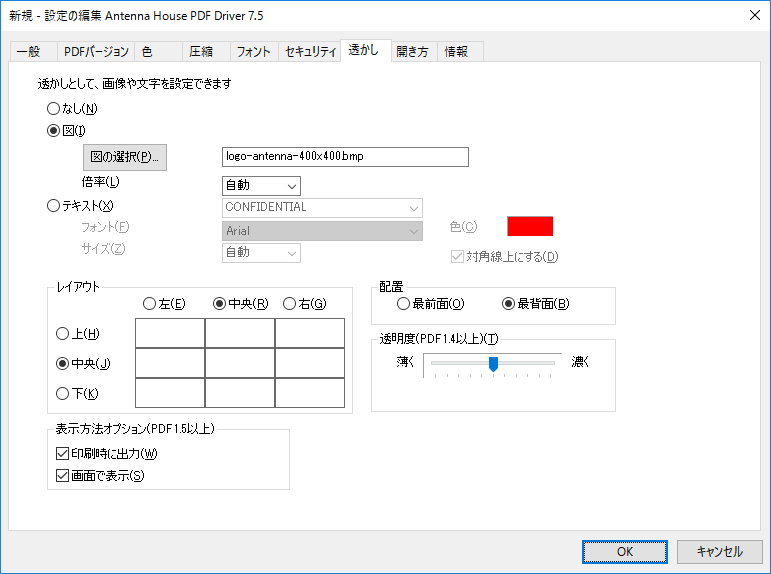
- [なし]
- 透かし挿入は行いません。
- [図]
- 図の選択…
画像ファイルを透かしとして挿入することができます。対応画像形式は、Bitmap、JPEG、GIF、TIFF、PNGです。
PDFファイルも透かしとして挿入可能です。複数ページあるファイルの場合は1ページ目が透かしとなります。透かしとするPDFファイルのPDFバージョンは、「PDFバージョン」タブで指定する「PDFのバージョン」と同じかそれより下位のバージョンでなければなりません。
透かしとして挿入する画像・PDFファイルは、あらかじめ、次のフォルダに配置してください。
{インストールフォルダ}\Pictures
「図の選択…」ボタンで表示されるダイアログには、Picturesフォルダにある画像ファイル名が一覧表示されます。
- PDFファイルを透かしとして指定している場合、透かし部分はグレースケール変換またはモノクロ変換は行われません。
倍率
「図の選択…」で選択した画像・PDFファイルを次の倍率で透かしとしてページ上に挿入します。
500 / 200 / 150 / 100 / 50 (%) / 自動
「自動」:ページに収まるよう透かしとする画像・PDFのページを拡大・縮小します。
- [テキスト]
- テキストを透かしとして挿入することができます。コンボボックスに用意された文字列のほか、コンボボックスに任意の文字列を入力して設定値とすることができます。
任意の文字列設定では、次のマクロ文字列を使用することができます。
マクロ文字列 内容
------------------------------------------------------------------------------------------------
$(user) ログインユーザー名に置き換えます
$(filename) 出力ファイル名の拡張子を除いた名将に置き換えます
$(jobname) 印刷ジョブ名に置き換えます
※マクロ文字列は大文字・小文字が区別されます。
フォント
透かしテキストのフォントの種類を選択します。透かし文字列に日本語が含まれる場合は日本語用のフォントを選択してください。
サイズ
透かしテキストの文字の大きさを選択します。
設定値:36/40/44/48/54/60/66/72/80/90/96/105//120 (point) / 自動
「自動」:指定された透かしテキストがページに収まるようサイズを自動調整します。
色
透かしテキストの文字色を設定します。
対角線上にする
チェックボックスがONの場合、透かしテキストはページの左下から右上に向かって対角線上に挿入されます。「レイアウト」において、幅×高さの設定値が「中央」×「中央」の場合にのみ、設定が有効な状態となります。
レイアウト
透かしとして挿入する図およびテキストの挿入位置を設定します。
テキストの場合、レイアウトが中央×中央のときに「対角線上にする」チェックボックスが設定可能な状態となります。
配置
挿入する透かしを本文の前面(本文より手前)に置くか、本文の背面(本文の奥)のいずれに置くかを指定します。
透明度(PDF1.4以上)
挿入する透かしの透明度を設定します。
「PDFバージョン」タブの「PDFのバージョン」において「PDF1.4」以上を選択している場合に設定が有効な状態です。
バーを左端のもっとも薄い設定にした場合、透かしは画面表示上、あるいは印刷結果上、見えない状態となります。
- [表示方法オプション(PDF1.5以上)]
- 透かしを印刷時に出力するか、画面表示時に出力するかを指定します。
「PDFバージョン」タブの「PDFのバージョン」において「PDF1.5」以上を選択している場合に設定が有効です。
「印刷時に出力」をON、「画面で表示」をOFFにした場合、画面表示時には透かしは表示されず、印刷結果には透かしが存在するPDFファイルが出力されます。
「印刷時に出力」をOFF、「画面で表示」をONにした場合、画面表示時には透かしは表示され、印刷結果には透かしが存在しないPDFファイルが出力されます。